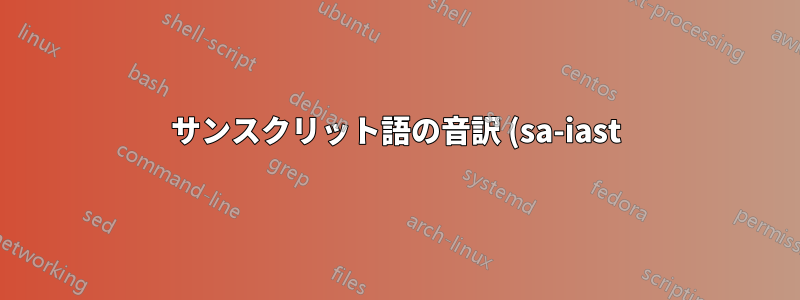%20%E3%81%AA%E3%81%A9%E3%80%81%E8%A1%A8%E7%A4%BA%E3%81%95%E3%82%8C%E3%81%A6%E3%81%84%E3%81%AA%E3%81%84%E3%83%86%E3%82%AD%E3%82%B9%E3%83%88%E5%85%A5%E5%8A%9B%E6%96%B9%E6%B3%95%E3%81%A7%20iBus%20%E3%81%A8%20m17n%20%E3%82%92%E2%80%8B%E2%80%8B%E4%BD%BF%E7%94%A8%E3%81%99%E3%82%8B%E3%81%AB%E3%81%AF%E3%81%A9%E3%81%86%E3%81%99%E3%82%8C%E3%81%B0%E3%82%88%E3%81%84%E3%81%A7%E3%81%97%E3%82%87%E3%81%86%E3%81%8B%3F.png)
Ubuntu 16.04 を使用して、iBus を利用してサンスクリット語の音訳 (sa-iast) をテキスト入力ソースとして使用したいと考えています。しかし、その方法がわかりません。
Ubuntu 16.04 で入力ソースを追加するのは、簡単でわかりやすいプロセスのように思えます。
iBus と iBus-m17n がインストールされていることを確認してください。
「設定 / 言語サポート」に移動します。「入力方式システム」として iBus を選択します。次に、「閉じる」をクリックします。
「設定 / テキスト入力」に移動します。「使用する入力ソース」の下で「+」をクリックすると、リストが表示されます。リストから入力ソースを選択します。「追加」をクリックすると完了です。
実際には、入力ソースを追加するのは必ずしも簡単ではありません。
私の場合、問題は、使用したいソースがリストに表示されないことです。
ファイル「sa-iast.mim」は usr/share/m17n に表示されます。これは、この入力ソースが利用可能であることを示しているようです。しかし、「入力ソースの選択」ダイアログには表示されません。
「サンスクリット語(カガパ音声)」とありますが、これは IAST ローマ字翻字ではなく、デーヴァナーガリー文字の入力を目的としたまったく別のソースです。
入力ソースとして「英語」と「ヒンディー語」の両方が正常に動作しています。
他の質問に対する回答の中には、ターミナルから「ibus-setup」を実行するというものがあります。それを実行すると、次のエラー メッセージが表示されます。
(ibus-setup:5524): IBUS-WARNING **: The owner of /home/jswami/.config/ibus/bus is not jswami!
Gtk-Message: GtkDialog mapped without a transient parent. This is discouraged.
次に、iBus デーモンが実行されていないというメッセージが表示されます。起動するかどうかを尋ねられ、はいと答えると、次のメッセージが表示されます。
(ibus-daemon:5534): IBUS-CRITICAL **: 18:31:00.656660: ibus_write_address: assertion 'pf != NULL' failed
それで私は何をすべきでしょうか?
答え1
関連する警告は、「/home/jswami/.config/ibus/bus の所有者は jswami ではありません!」でした。所有者が root になるようにファイルをいじってしまったに違いありません。権限を変更して、再び所有者になるようにすると、問題は解決しました。(これを行うには、ファイル名を右クリックし、[プロパティ] をクリックして、[権限] タブを選択し、所有者を変更します。) これですべてが機能します。
m17n をインストールする際に何を期待すべきかについてのドキュメントはかなり不足しています。次の投稿が役に立ちました:http://netgator.blogspot.com/2010/10/ibus-problem-on-ubuntu-1010-solved.html。
役に立つことの 1 つは、何を期待するかを知ることです。IBus と m17n をインストールしたとします。「システム設定」をクリックし、「言語サポート」を選択しました。そこで、「キーボード入力方式システム」で「IBus」を選択しました。次に、「システム設定」で「テキスト入力」を選択しました。そこで、「使用する入力ソース」でプラス記号 (+) をクリックします。さまざまな選択肢が表示されますが、その多くは言語名の後に「(m17n) (IBus)」が付いています。それが表示されない場合は、何かが間違っています (私の場合はそうでした)。
トラブルシューティングでは、「システム モニター」プログラム (Ubuntu にデフォルトでインストールされています) を使用して、「プロセス」タブの下に IBus があることを確認すると役立つ場合があります。そこには、「ibus-dameon」などのいくつかの IBus プロセスが表示されます。表示されない場合は、やはり何かが間違っています。IBus は起動されていません。
以前の投稿で読んだ内容にもかかわらず、IBus をスタートアップ アプリケーションとして手動で設定する必要はありません。ログインすると自動的に起動するはずです。


